Tomcat, açık kaynak kodlu bir sunucu uygulamasıdır.Linux, Windows ve Java Serverlet Containers'ı çalıştırmak için tasarlanmış diğer işletim sistemleri ve ayrıca Java Server Page teknolojisini de çalıştırabilir. Bu kılavuzda, Apache Tomcat sürüm 9'un Ubuntu Server 18.04 LTS'ye nasıl kurulacağına değineceğiz.
Not: Bu kılavuz Apache Tomcat'in Ubuntu 18.04'te çalışmasına odaklanırken, aynı zamanda 18.10'da da çalışacaktır.
Java'yı ayarla
Apache Tomcat bir Java sunucusudur,yazılımı ilk Java kullanmadan kullanmak mümkündür. Neyse ki, Java çalışma zamanı ortamının çalışan bir sürümünü elde etmekte zorlanan Ubuntu için orada bir PPA var.
PPA'yı kurmak için Ubuntu sunucunuzda bir terminal başlatınız ve aşağıdaki komutu giriniz.
Not: Ubuntu sunucunuz PPA'ları kutudan çıkartamazsa, cihazı yüklemeniz gerekir. yazılım özellikleri-ortak önceden paketleyin.
sudo add-apt-repository ppa:webupd8team/java
PPA'yı Ubuntu'ya ekledikten sonra,ekranda beliren bilgi istemini onaylayın ve okuyun. PPA ve sisteminizin nasıl destekleneceği ile ilgili bilgi verir. Ardından istemi okumayı bitirdiğinizde, Güncelleme Komut.
sudo apt update
İle Güncelleme komut tamamlandı, tek yapmanız gereken Java paketlerini kullanarak Apt kurulumu.
sudo apt install oracle-java8-installer
Java'yı yapılandır
WebUpd8 PPA, bir bilgisayar almak için çok kolayUbuntu sunucusunda çalışan Java sürümü. Ancak, Java ortamı yüklendiğinde kullanılmak üzere otomatik olarak kurulmaz. Bunun yerine, Java'yı kendinize bir şeyler ekleyerek kendiniz ayarlamalısınız. / Etc / çevre dosya.
Bir terminalde aç / Etc / çevre Nano metin editörü ile.
sudo nano -w /etc/environment
Dosyanın altına gidin ve bu dosyada gördüğünüz metni dikkate almayın. Ardından, aşağıdaki kodu Nano'ya yapıştırın.
JAVA_HOME="/usr/lib/jvm/java-8-oracle/jre"
Düzenlemeleri / Etc / çevre sadece tuşuna basarak yaptığınız dosyayı Ctrl + O klavye kombinasyonu Ardından, tuşuna basarak editörü kapatın. Ctrl + X.
Ortam ayarlandıktan sonra, Bashrc dosyasını düzenlemeliyiz ve Jaa'nın yolunu ayarlamalıyız.
nano -w ~/.bashrc
Dosyanın en altına gidin ve aşağıdaki kodu Bashrc dosyasına ekleyin.
# Java Path
export JAVA_HOME=/usr/lib/jvm/java-8-oracle/jre
export PATH=JAVA_HOME/bin:$PATH
Düzenlemelerinizi Bashrc dosyasına basarak kaydedin. Ctrl + O Klavyede Sonra, kapat Ctrl + X ve girin kaynak ve Eko Her şeyi ayarlamayı bitirmek için komutlar
source ~/.bashrc
Nano metin düzenleyicisini kapattıktan sonra, Java ortamının kullanıma hazır olduğundan emin olmak için yeniden başlatın.
Apache Tomcat uygulamasını yükleyin
Java çalışıyor, şimdi Tomcat'ı ayarlayabiliriz. Bunu yapmak için kök kazanmak CD içine / tmp dizin ve Tomcat sürüm 9.0.13'ü indirin.
sudo -s
cd /tmp wget http://www-eu.apache.org/dist/tomcat/tomcat-9/v9.0.13/bin/apache-tomcat-9.0.13.tar.gz
Tomcat paketi indirmeyi tamamladığında, paketine çıkarmak güvenlidir. / opt.
mkdir -p /opt/tomcat
tar xzvf /tmp/apache-tomcat-9.0.13.tar.gz -C /opt/tomcat/ --strip-components=1
Yüklü yazılımı ile / Opt / erkek kedi klasöründe, “Tomcat” kullanıcısını yaratmanın ve “Tomcat” grubunu oluşturmanın tam zamanı.
groupadd tomcat useradd -s /bin/false -g tomcat -d /opt/tomcat tomcat
Ardından, yeni Tomcat kullanıcılarına erişmek ve / Opt / erkek kedi dizini kullanarak Ubuntu’nun chown Komut.
chown -R tomcat:tomcat /opt/tomcat
Sonra, chmod Tüm dosyaları yapmak için komut / Opt / erkek kedi / bin / dizin çalıştırılabilir.
cd /opt/tomcat/bin chmod +x *
Bashrc dosyasını Nano'da son bir kez aç.
nano -w ~/.bashrc
Dosya açıldığında, aşağıdaki kodu dosyanın altına ekleyerek Tomcat için Catalina ortamını tanımlayın.
#Catalina
export CATALINA_HOME=/opt/tomcatTuşuna basarak düzenlemeleri kaydedin. Ctrl + O Klavyede
Bashrc dosyasındaki değişiklikleri aşağıdakilerle kaynaklayın:
source ~/.bashrc
Son olarak, aşağıdaki komutu çalıştırarak sunucuyu başlatın:

sudo $CATALINA_HOME/bin/startup.sh
Tomcat'i kapatma
Tomcat sunucusunu durdurmak için kapatma komut dosyasını çalıştırın.
sudo $CATALINA_HOME/bin/shutdown.sh
Apache Tomcat sunucusuna erişin
Tomcat, varsayılan olarak 8080 numaralı bağlantı noktasında açılır, bu nedenle erişmek için sunucunun yerel IP adresini bulmanız ve bir web tarayıcısında aşağıdaki URL'den erişmeniz gerekir.
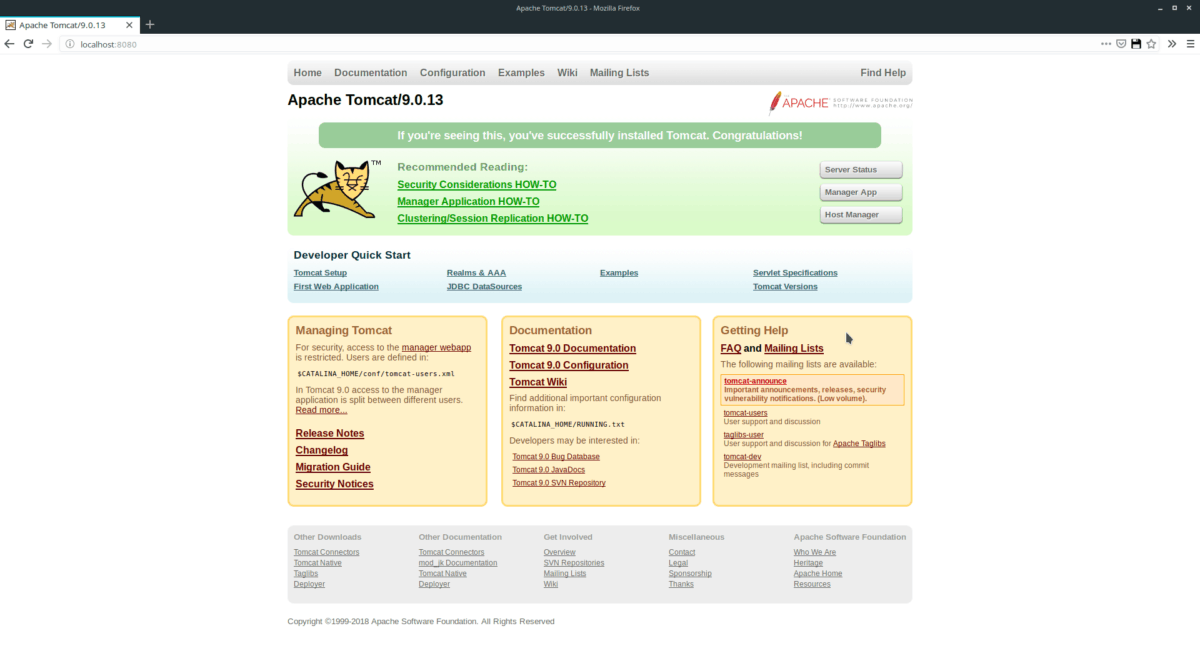
http://ip-address-of-server:8080
Ubuntu sunucunuzun yerel IP adresinin ne olduğundan emin değil misiniz? Bir terminale gidip çalıştırarak kolayca bulabilirsiniz. ip adresi Komut.
ip addr show | grep 192.168*
Sunucunuz 192.168 kullanmıyorsa, Grep komutunu kaldırın ve şöyle çalıştırın:
ip addr show</ P>













Yorumlar